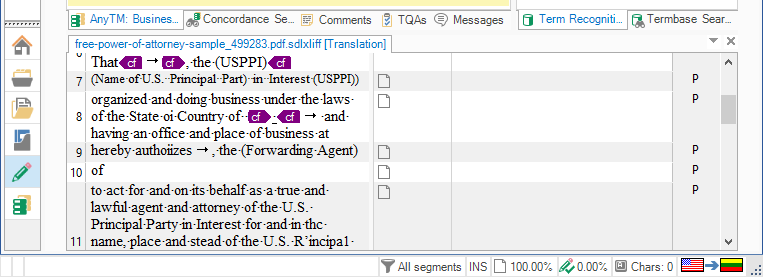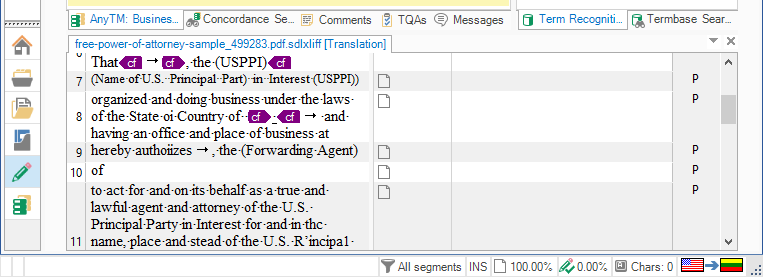Ehkki tõlkeäris kasutatakse tõlkeabiprogramme (Trados, SDLX, Trados Studio jt) laialdaselt juba 1990. aastate algusest, suhtuvad paljud tõlkijad neisse skeptiliselt. Mitte sellepärast, et nad oleksid tehnoloogia vastu meelestatud, vaid põhjusel, et ka pärast tarkvara soetamist ei ole nad saanud neid kõikide tööde jaoks kasutada (kui väga nad seda ka tahtnud ei oleks). Mõnikord on tõlkijad koguni ära unustanud, et neil see programm olemas on.
Peamine (võiks öelda, isegi ainuke) põhjus on olnud originaalfailide ebasobiv formaat – skannitud ja salvestatud PDF-failid või pildivormingus dokumendid. Mõni tõlkija saab just sellisel kujul 90% tellimustest. Mingid „tradosed” ei ole suutnud pilti tekstiks muuta ja vähesed tõlkija on oma rahakotile lubanud veel ka OCR-programmi.
Ainus võimalus oli tõsta skannitud dokument ekraani ühele poolele ja tippida sihttekst kõrval avatud Wordi faili, minnes seda enam närvi, mida sagedamini tuli ette kunagi juba tõlgitud või väga sarnaseid lauseid. Ei kujuta ju näiteks ettevõtete põhikirjad endast muud kui eri moodi ümber kirjutatud aktsiaseltside seadust. (Kogu tõlkeäris töötamise jooksul olen põhikirja Wordi formaadis tõlkida saanud vaid ühe korra, aga uskuge või mitte, kokku olen sellistest dokumentidest tõlkinud kümneid tuhandeid lauseid.)
Meie hädakisa on kostnud SDL-i kõrvu ning Trados Studio 2015 versioon võimaldab viimaks avada ja tõlkida ka skannitud dokumente. Tõsi, ainult PDF-vormingus. Ent nüüd on juba väga lihtne teha mis tahest pildikesest PDF-fail ja see ei maksa midagi.
Niisiis võtame ühe skannitud dokumendi, kas või säärase:
ja tõlgime selle Trados Studio abil ära.
Kui tegu on pildiga, saab seda näiteks printida, kui klõpsata printeri nupu asemel nuppu Bullzip PDF Printer. See tasuta draiver loob kvaliteetse PDF-faili, jätmata vesimärke
Selle PDF-faili avate Trados Studioga või lisate Studio projekti nagu mis tahes tavapärase tekstifaili. Ma ei ütleks isegi, et selle ettevalmistamine Trados Studiol oluliselt kauem aega võtaks. Editori vaates avaneb harjumuspärane pilt, originaalformaadis salvestades (File > Save Target As) saate Wordi faili, mida on vajaduse korral (enamasti ei ole seda tarvis) samuti võimalik PDF-failiks konvertida.
Tõsi, isegi selles näites on näha, et kohati ei ole tekst kuigi kvaliteetselt digitaliseeritud. Harilikult saab sellest mööda vaadata (meid huvitab ju kvaliteetne tõlge, mitte originaal), aga mõnikord on originaaltekst Editori vaates siiski liiga kõvasti moondunud ja see segab tõlkimist, sest süsteem ei leia tõlkemälust analoogseid lauseid. Sarnaselt muude OCR-programmidega ei tee ka Trados Studio OCR-moodul imesid, eriti kui pildi kvaliteet on vilets
Ei tasu kurvastada. Paremklõpsake projektivaates projekti ja valige Open Project Folder. Avage avanenud kaustas originaalkeele alakaust (minu juhul en-US). Sealt leiate Wordi vormingus originaaldokumendi. Kopeerige see kuskile ja tehke korda … „Mida? Seda veel korrastama hakata?” Kallikesed, korrastada tuleb nii või naa. Isegi kui te ilma Trados Studiota tõlgite, ikka tuleb korrastada. Seega tehke parem originaaltekst korda, et saaksite tõlkemälust vasteid ning lisaksite mällu korralikud originaal- ja tõlkelaused.
Avage korrastatud fail uuesti või lisage samale projektile, mille enne lõite.
Muuseas pange tähele, et ehkki ma tõlgin seda dokumenti Ameerika inglise keelest leedu keelde, kasutan ma leedu-inglise (Briti inglise keele) tõlkemälu. Trados Studio sellest uuest eripärast, mis säästab varem mälude konvertimisele kulutatud aega, saate lugeda järgmises artiklis.
Meenutan, et kirjeldatud omapära (ja palju muid uusi funktsioone) töötab vaid versioonis Trados Studio 2015.
Põhjalikumaks teabeks helistage telefonil + 370 687 29122 või kirjutage aadressil trados (a) cattool.eu.